在Windows Server 2019中安装WSL ubuntu linux
本文介绍如何在Windows Server 2019上启用Windows子系统Linux(WSL)功能,及如何在Windows Server 2019上使用Linux(如Ubuntu)?
Windows子系统Linux允许你直接在Windows系统上运行GNU/Linux环境,其中包括大多数Linux命令行工具,实用程序和应用程序,而无需对主机系统进行任何修改。安装Windows Server 2019请参考在Linux中使用虚拟机安装Windows Server 2019的方法。
一、在Windows上启用Windows的Windows子系统(WSL)功能
在为WSL安装任何Linux发行版之前,必须确保已启用“Windows Subsystem for Linux”功能。
以管理员身份打开PowerShell并运行以下命令以在Windows上启用Windows Subsystem for Linux(WSL)功能:
Enable-WindowsOptionalFeature -Online -FeatureName Microsoft-Windows-Subsystem-Linux
同意在出现提示时重新启动计算机:

你可以从服务器图形界面服务器管理器>添加角色和功能>选择功能执行相同操作(Server Manager>Add roles and features>Select features)。
二、安装Linux Distribution of Choice
有多种方法可以通过Microsoft Store安装WSL Linux发行版,在本文中,我们将使用命令行下载并安装一个。
启动PowerShell并使用Invoke-WebRequest cmdlet或使用curl.exe下载发行版,这是下载Ubuntu 18.04的示例:
curl.exe -L -o ubuntu-1804.appx https://aka.ms/wsl-ubuntu-1804
下载后,解压缩并安装Linux发行版:
Rename-Item ubuntu-1804.appx ubuntu-1804.zip
Expand-Archive ubuntu-1804.zip ubuntu1804
将你的工作目录更改为ubuntu1804并运行安装程序以完成发行版安装:
cd ubuntu1804
.\ubuntu1804.exe
安装程序将提示你为要创建的UNIX用户提供用户名和密码:
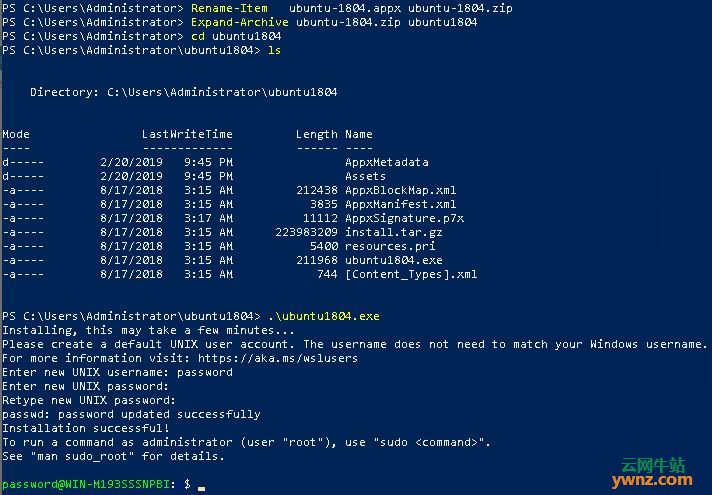
sudo命令可用于特权操作:
sudo apt update && sudo apt upgrade
sudo apt install ansible
输出信息如下:
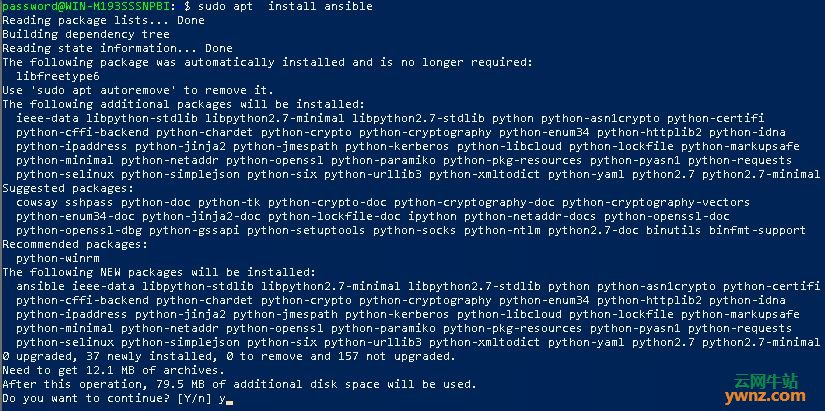
使用Powershell将发行版路径添加到Windows环境PATH:
$userenv = [System.Environment]::GetEnvironmentVariable("Path", "User")
[System.Environment]::SetEnvironmentVariable("PATH", $userenv + ";C:\Users\Administrator\ubuntu1804", "User")
这将使你能够通过键入.exe启动器从任何路径启动发行版,例如,使用ubuntu1804.exe。
请注意,这将需要关闭并重新启动PowerShell:
ubuntu1804.exe
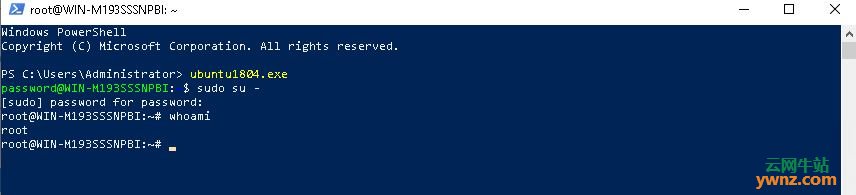
结语
在Windows Server上可以使用大多数Linux发行版,可以运行的其他Linux发行版有:Ubuntu 18.04 ARM、Ubuntu 16.04、Debian GNU/Linux、Kali Linux、OpenSUSE系统、SLES,安装这些发行版的过程与Ubuntu 18.04相同。
原文: https://ywnz.com/linuxjc/4324.html
https://computingforgeeks.com/run-linux-on-windows-server/
找到 C:\Users\Administrator\ubuntu1804\ubuntu1804.exe 文件,并创建桌面快捷方式,就是启动WSL的快捷方式。
以管理员身份运行CMD,再执行 wsl -u root,就出现linux的#提示符了。
在桌面创建bat文件,内容是 wsl -u root,保存退出。
再创建快捷方式,用鼠标右键单击快捷方式,选择“属性”,打开属性中的“快捷方式”选项卡,点击“高级”,在新窗口中勾选“用管理员身份运行”,点击“确定”。这样只要打开bat文件的快捷方式即可自动以管理员身份运行它。
取消 用户账户控制:
运行 C:\Windows\System32\UserAccountControlSettings.exe
改成 从不通知
[
本帖最后由 linda 于 2020-9-2 09:13 编辑 ]
搜索更多相关主题的帖子:
windows linux ubuntu wsl curl powershell